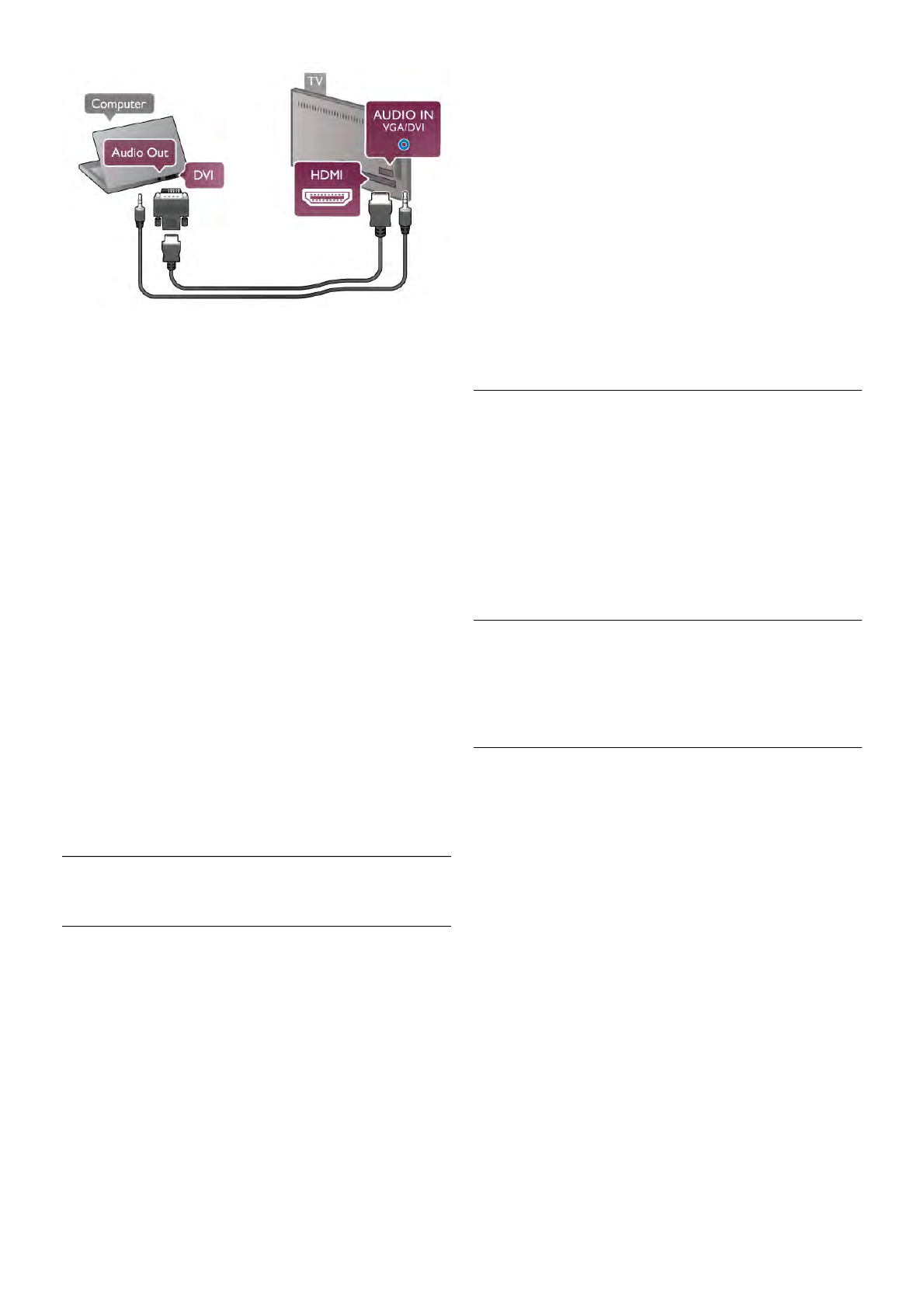Ideale beeldscherminstelling
Als uw computer is toegevoegd als apparaat van het type
Computer in het menu Bron (lijst met aansluitingen), wordt
de TV automatisch ingesteld op de ideale Computer-instelling.
Als u via uw computer naar films wilt kijken of wilt gamen, kunt
u het beste de TV weer instellen op de instellingen voor TV-
kijken of gamen.
De TV handmatig op de ideale instelling zetten . . .
1 - Druk op h, selecteer S Instellingen en druk op OK.
2 - Selecteer TV-instellingen > Afbeelding > Game of
computer en druk op OK.
3 - Selecteer Game (om te gamen) of Uit (om een film te
kijken) en druk op OK.
4 - Druk zo nodig enkele malen op b om het menu te
sluiten. Denk eraan de instelling Game of computer terug te
zetten op Computer wanneer u klaar bent met gamen.
Beeldformaat - Niet op schaal
Naast de automatische instellingen kunt u ook het
beeldformaat op Niet op schaal instellen - een pixel-voor-pixel
expertweergavemodus (mogelijk verschijnen zwarte strepen).
1 - Druk op o OPTIES en selecteer o Opties in de
menubalk.
2 - Selecteer Beeldformaat > Niet op schaal en druk op OK.
Druk in de Help op * Lijst en raadpleeg Schermresoluties
voor een overzicht van de ondersteunde PC-resoluties.
2.8
Menu Instellingen
Snelle beeldinstellingen
Snelle beeldinstellingen
Met Snelle beeldinstellingen kunt u de basisvoorkeuren voor
het beeld in enkele eenvoudige stappen instellen. De
instellingen worden opgeslagen onder Beeldstijl - Persoonlijk.
Als u instellingen hebt gewijzigd, kunt u later altijd weer uw
beeldvoorkeur terugzetten. U kunt voor elke TV-activiteit en
voor elk aangesloten apparaat afzonderlijk de gewenste
beeldinstelling vastleggen.
U kunt tijdens het kijken van een TV-zender naar uw
voorkeursbeeldinstelling terugkeren door te drukken op o
OPTIES, in de menubalk j Beeld en geluid te selecteren en
vervolgens Beeldstijl en Persoonlijk te kiezen.
U stelt als volgt Snelle beeldinstellingen in voor een TV-
activiteit of een aangesloten apparaat . . .
1 - Druk op h, selecteer een activiteit of een aangesloten
apparaat (of de verbinding) en druk op OK.
2 - Druk nogmaals op h, selecteer SInstellingen en druk op
OK.
3 - Selecteer Snelle beeldinstellingen en druk op OK.
Doorloop de stappen en voltooi het instellen. Voor de activiteit
of verbinding is nu uw persoonlijke voorkeur van kracht.
Druk in de Help op * Lijst en raadpleeg Beeldstijl voor meer
informatie.
TV-instellingen
TV-instellingen
In het menu met TV-instellingen kunt u alle instellingen voor
Beeld, 3D, Geluid en Ambilight opgeven. Het menuonderdeel
Algemene instellingen bevat een aantal instellingen zoals
Menutaal, Sleeptimer, Timer uitschakelen, Universele toegang
en meer.
Druk in de Help op * Lijst en raadpleeg het onderwerp over
de desbetreffende instelling.
Zenders zoeken
Druk in de Help op * Lijst en raadpleeg Zender, update of
Zenders, opnieuw installeren voor meer informatie.
Zenderinstellingen
Talen
Druk in de Help op * Lijst en raadpleeg Audiotaal of
Ondertiteling voor meer informatie
Universele toegang
Druk in de Help op * Lijst en raadpleeg Universele toegang
voor meer informatie over het instellen van de TV voor
slechtzienden en slechthorenden.
Zenders installeren
Druk in de Help op * Lijst en raadpleeg Automatische
zenderupdate of Melding zenderupdate. Raadpleeg tevens
Handmatige instelling voor het installeren van analoge zenders,
of DVB voor het veranderen van de antenneaansluiting.
Kinderslot
Druk in de Help op * Lijst en raadpleeg Kinderslot voor
meer informatie.